
В тази статия ще говорим за друга технология на MS Exchange Server 2010, наречена перспектива навсякъде, която осигурява сигурна SSL връзка за отдалечени потребители, използващи Outlook (за разлика от нешифрованите POP и IMAP).
Какво е Outlook Anywhere??
Outlook Anywhere е услуга, внедрена на сървъри на CAS (клиентски достъп), която позволява на клиентите на Outlook да се свързват дистанционно с пощенските си кутии, като използват защитени SSL / HTTPS протоколи. Във версии на Exchange преди Exchange 2007 и 2010 подобна функция беше наречена RPC-над-HTTPS.
Смисълът на технологията Outlook Anywhere е да пакетира стандартни RPC заявки на Outlook в HTTPS, трафикът на които може да преминава през корпоративни шлюзи и защитни стени през стандартните SSL / HTTPS портове, без да е необходимо да отваряте обхвата на RPC порта.
За да активирате Outlook Anywhere функционалност в среда на Exchange 2010, трябва:
Активирайте Outlook навсякъде в Exchange Server 2010
В конзолата за управление на Exchange Exchange отидете на Конфигурация на сървъра -> Клиентски достъп, и изберете CAS сървъра, на който планирате да активирате Outlook Anywhere.
Ако в сайта на Active Directory има няколко сървъра за клиентски достъп, тогава трябва да изберете сървъра, до който планирате да отворите достъп отвън. Ако използвате масив от CAS сървъри, процедурата трябва да се повтори на всички сървъри в този масив.

След като изберете сървър, в панела за действие изберете Активиране перспектива навсякъде.
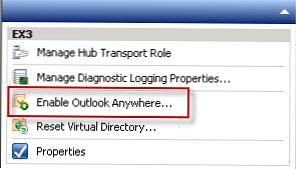
В появилия се прозорец на съветника за настройка на Outlook Anywhere, трябва да посочите името на външния сървър, което отдалечените клиенти на Outlook Anywhere ще използват и да изберете типа на удостоверяване.
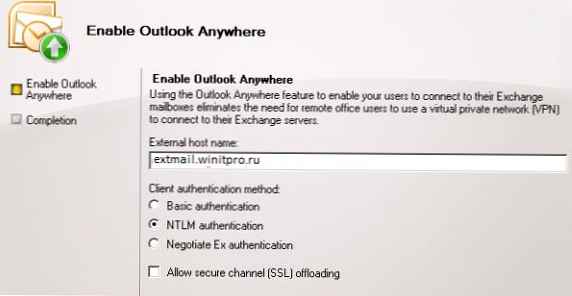
Обърнете внимание, че името на външния DNS сървър трябва напълно да съвпада с името, посочено в сертификата, посочен за CAS сървъра, в противен случай ще трябва да създадете нов сертификат за обмен.
Тип аутентификация на Outlook Anywhere се избира в зависимост от архитектурата на връзката с клиента и политиките за сигурност във вашата мрежа.
основен заверка
- изисква потребителите да предоставят потребителско име и парола всеки път, когато се свържат с Outlook Anywhere. Удостоверенията се изпращат с ясен текст, но това не е критично, защото защото целият трафик на Outlook Anywhere се капсулира в SSL / HTTPS. NTLM заверка
- режимът е подходящ за машини, които са членове на даден домейн; потребителите не трябва да въвеждат потребителско име и парола всеки път, когато се свържат със сървъра. Въпреки това, NTLM не винаги работи в някои ISA сценарии и с някои защитни стени..
Остава да натиснем бутона Активиране и Finish, за да завършите съветника.
забележка. За да приложите настройките на Outlook Anywhere, са необходими около 15-20 минути, през които събитието с код на събитие 3008 трябва да се плъзне в дневника на приложенията.
Конфигурирайте защитната стена да използва Outlook навсякъде в Exchange 2010
След активиране на Outlook Anywhere на CAS сървъра, трябва да разрешите външен SSL / HTTPS трафик към сървъра с ролята на клиентски достъп в периметровата защитна стена.
Конкретните стъпки за конфигуриране зависят от модела на защитната стена, посочваме само основните принципи:
Ако използвате CAS масив, тогава в правилата на защитната стена трябва да посочите ip адреса на масива CAS.
Конфигурирайте Outlook клиенти да използват Outlook навсякъде
Преди да се свържете с Outlook Anywhere, трябва да направите редица настройки на клиента. В Outlook 2010 отидете на настройките на акаунта Настройки на акаунта.
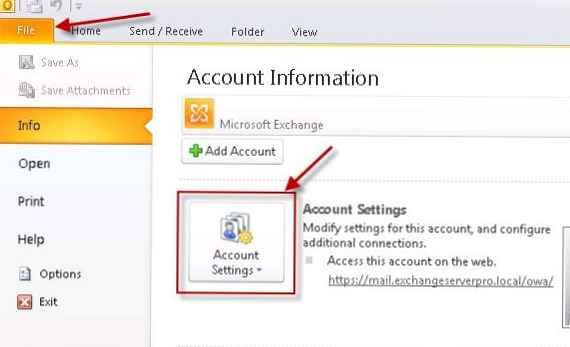
Щракнете двукратно върху конфигуриран профил на Exchange.
Натиснете бутона още Настройки, и отидете на раздела връзка.
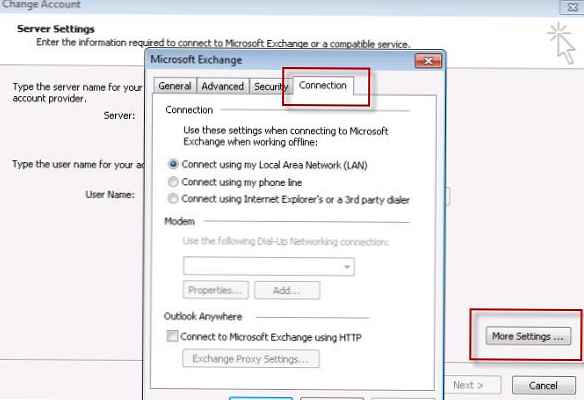
Проверете опцията Свържете се с Microsoft Exchange чрез HTTP, и след това щракнете Настройки за прокси сървър.
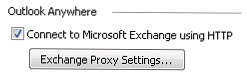
Въведете името на външния DNS сървър (посочихме го по-рано при конфигуриране на CAS сървъра), след това в секцията пълномощник заверка Настройки изберете предварително определен тип за удостоверяване.
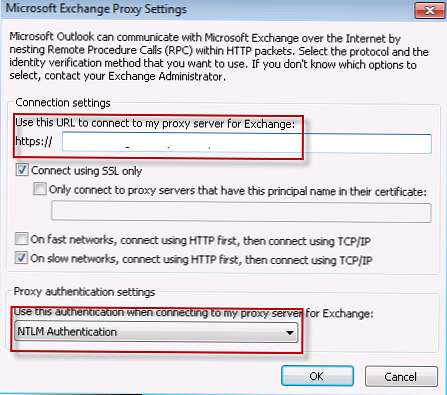
Двойно докосване добре, след това до и финиш. За да влязат в сила новите параметри на връзката, трябва да рестартирате перспектива.
Outlook 2010 вече е конфигуриран за Outlook Anywhere и можете спокойно да се свържете с вашата пощенска кутия на Exchange през интернет..











